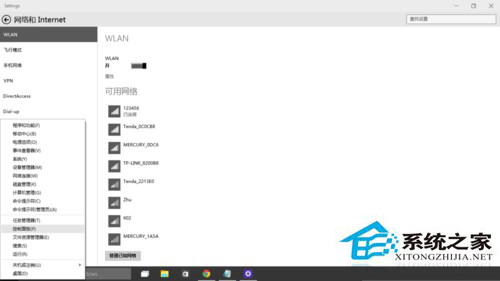萬盛學電腦網 >> windows 7教程 >> 沒有無線路由 玩轉Win7無線共享上網
沒有無線路由 玩轉Win7無線共享上網
或許你會遇到這種情況:只有網線和筆記本電腦,沒有無線路由器,但你的移動設備又需要上網,這樣的事情是不是會難倒你?其實解決的方法非常簡單,只要你的筆記本預裝了Win7系統,在通過Win7系統的共享無線上網功能,就可以將它打造成一個無線路由器,讓你的移動設備上網。聽起來繁瑣,但應用起來並不難,只要根據下面的步驟完成即可。
首先,我們在開始菜單中找到“命令提示符”,或直接鍵入cmd快速搜索,右鍵單擊它,選擇“以管理員身份運行”。
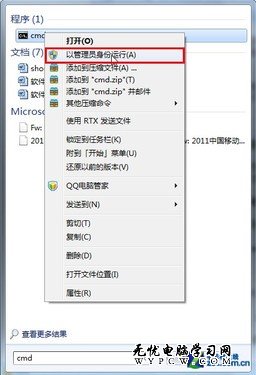
在命令提示符中運行以下命令啟用虛擬無線網卡:
netsh wlan set hostednetwork mode=allow ssid="win7 ap wow!" key=wifimima
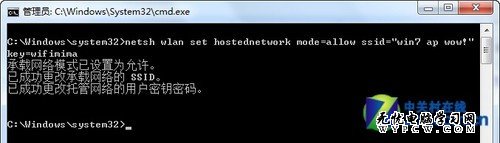
輸入命令啟用虛擬無線網卡
這一行命令中包含三個參數:
1.Mode:是否啟用虛擬Wifi網卡,改為disallow則為禁用,虛擬網卡即會消失。
2.Ssid:指定無線網絡的名稱,最好為英文。
3.Key:指定無線網絡的密碼。該密碼用於對無線網進行安全的WPA2加密,能夠很好的防止被蹭網。
這三個參數也可以在需要的時候單獨使用,比如你只想禁用虛擬Wifi網卡,那麼只要使用mode=disallow命令就可以完成了。
接下來,為了讓iPad可以使用筆記本電腦已經連接的網絡,需要啟用“Internet連接共享”功能。打開“網絡和共享中心”窗口,點擊已經連接到的網絡,在網絡狀態對話框中點擊“屬性”。
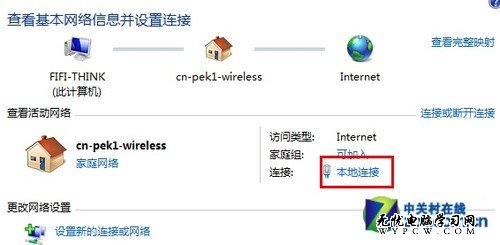
打開網絡連接
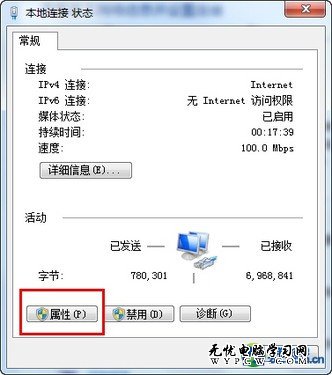
打開連接屬性
在屬性對話框中切換到“共享”標簽,勾選“允許其他網絡用戶通過此計算機的Internet連接來連接”,並選擇允許其共享Internet的網絡連接在這裡即我們的虛擬Wifi網卡。
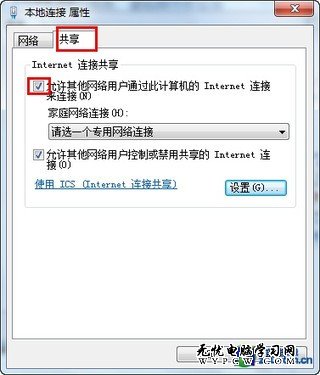
啟用Win7連接共享